このガイドでは、Linux オペレーティング システムで SAP 用 IBM Db2(IBM Db2)高可用性(HA)クラスタの Google Cloud リソースを設定する方法について説明します。
以下の内容は、SAP と IBM が IBM Db2 High Availability Solution: IBM Tivoli System Automation for Multiplatforms で説明している手順を補足するものです。 Google Cloudで IBM Db2 HA クラスタのインストールと構成を行う場合は必ず、SAP と IBM が提供する最新のドキュメントをご覧ください。
以下では、IBM Tivoli System Automation for Multiplatforms(TSAMP)を使用する IBM Db2 HA クラスタでシステムをモニタリングし、システムが応答不能になった場合に適切な処置を行う方法について説明します。クラスタは IBM Db2 高可用性障害復旧(HADR)機能を使用して、ログに記録されたデータ変更をスタンバイ データベースに複製します。
クラスタは、 Google Cloud 静的ルートまたはエイリアス IP アドレスを使用して Google Cloudが実装しているフローティング IP アドレスを使用します。このコンテキストで、「フローティング IP アドレス」という用語は、SAP のドキュメントで使用されている「仮想 IP アドレス」と同じ意味で使用されています。
1 台のプライマリ IBM Db2 サーバーと 1 台のセカンダリまたはスタンバイ IBM Db2 サーバーで構成される IBM Db2 HA クラスタを設定する方法を示します。これらのサーバーは、別々の Compute Engine 仮想マシン(VM)にデプロイされています。
このガイドは、高可用性クラスタに精通している経験豊富な SAP ユーザーと IBM Db2 ユーザーを対象としています。
Db2 HA クラスタの計画については、『IBM Db2 for SAP プランニング ガイド』の高可用性 IBM Db2 クラスタを参照してください。
必要な SAP ドキュメント
SAP と IBM のコンポーネントをインストールして構成する手順については、SAP が提供する IBM Db2 High Availability Solution: IBM Tivoli System Automation for Multiplatforms をご覧ください。
これらの手順を開始する前に、SAP と Google Cloud の両方のドキュメントをご覧ください。デプロイのさまざまな段階で、SAP と Google Cloud の両方のドキュメントが必要になることがあります。
前提条件
IBM Db2 高可用性クラスタを作成する前に、次の前提条件を満たしていることを確認してください。
- 個人または組織の Google Cloud アカウントがあり、IBM Db2 HA クラスタをデプロイするためのプロジェクトが作成済み。 Google Cloud プロジェクトの作成については、IBM Db2 for SAP デプロイガイドの前提条件をご覧ください。
- データ所在地、アクセス制御、サポート担当者、規制要件に準拠しながら SAP ワークロードを実行する必要がある場合は、必要な Assured Workloads フォルダを作成する必要があります。詳細については、 Google Cloudでの SAP のコンプライアンスと主権管理をご覧ください。
Google Cloudに Virtual Private Cloud ネットワークが構成されている。VPC ネットワークとファイアウォール ルールを構成する方法と、IBM Db2 for SAP に NAT ゲートウェイまたは踏み台インスタンスを設定する方法については、IBM Db2 for SAP デプロイガイドをご覧ください。
プロジェクト メタデータで OS Login が有効になっている場合は、デプロイが完了するまで一時的に OS Login を無効にする必要があります。デプロイのために、次の手順によりインスタンス メタデータで SSH 認証鍵を構成します。OS Login が有効になっている場合、メタデータ ベースの SSH 認証鍵の構成は無効になります。デプロイが完了したら、再度 OS Login を有効にできます。
詳細については、以下をご覧ください。
Google Cloudに IBM Db2 高可用性クラスタをデプロイする
以下では、2 台の VM をデプロイしてフローティング IP アドレスを定義し、フローティング IP アドレスをサポートするエイリアス IP アドレスまたは Google Cloud ルートを構成します。IBM のコンポーネントをインストールする必要がある場合は、SAP のドキュメントをご覧ください。
IBM Db2 高可用性クラスタに設定する必要がある主な Google Cloud サービスは次のとおりです。
- VPC ネットワークとサブネットワーク
- ファイアウォール ルール(他の形式のネットワーク アクセス制御を使用していない場合)
- Compute Engine VM と永続ディスク ストレージ
ホスト間でのフローティング IP アドレスの切り替えを管理する際に TSAMP が使用するカスタム リソースを定義するときは、 Google Cloud ヘルパー スクリプトをダウンロードして使用します。TSAMP は、このスクリプトを使用してGoogle Cloud APIs を操作します。
Deployment Manager について
この手順では、Deployment Manager 構成ファイル テンプレートでインストール環境のリソース オプションを定義します。
Deployment Manager では、SAP システム用に作成されたすべてのリソースを「デプロイメント」という単一のエンティティとして扱います。 Google Cloud コンソールの [デプロイ] ページで、プロジェクトのすべてのデプロイメントを表示して作業できます。
Deployment Manager を使用するときは、以下の動作に注意してください。
- デプロイメントを削除すると、そのデプロイメントに関連付けられているすべてのリソース(VM、永続ディスク、VM にインストールされている SAP システムなど)が削除されます。
デフォルトでは、Deployment Manager は
ACQUIREリソース作成ポリシーを使用します。プロジェクト内の別の VM ですでに使用されている VM 名を指定した場合、新しい VM は作成されず、既存の VM が新しいデプロイメントに追加されます。元の VM が前回の Deployment Manager の実行で作成されたものである場合、VM は 2 つのデプロイメントに関連付けられます。その後、新しいデプロイメントを削除すると、取得した VM は最初に作成したデプロイメントから削除されます。このような事態を避けるには、Deployment Manager リソース ポリシーを
CREATEに設定するか、新しいデプロイメントで一意のリソース名を使用してください。Deployment Manager でリソースを作成する際に使用できるポリシーとその指定方法については、Deployment Manager のドキュメントをご覧ください。
Deployment Manager を使用して IBM Db2 HA クラスタの VM をデプロイする
Cloud Shell で、
template_ha.yaml構成ファイルのテンプレートを作業ディレクトリにダウンロードします。wget https://storage.googleapis.com/cloudsapdeploy/deploymentmanager/latest/dm-templates/sap_db2/template_ha.yaml
Cloud Shell コードエディタを開くには、Cloud Shell ターミナル ウィンドウの右上にある鉛筆(edit)アイコンをクリックします。
必要に応じて
template_ha.yamlのファイル名を変更し、このファイルで定義する構成がわかるようにします。例:db2_ha_s123_dh1.yamlコードエディタで
template_ha.yamlを開くには、ファイル名をダブルクリックします。template_ha.yamlファイルに VM と通常ディスクを定義します。template_ha.yamlファイルには、sap_db2_primaryとsap_db2_secondaryという 2 つのセクションがあります。各セクションには、一連のプロパティと値のペアが含まれています。セクションの最後にコメント部分があり、使用頻度の低いプロパティが記述されています。instanceName、zone、otherHostプロパティ以外のセクションは、すべての VM で同一にする必要があります。次の表に、各セクションに含まれるプロパティを示します。プロパティを使用するには、プレースホルダのテキストと括弧をご使用の環境の値に置き換えます。
プロパティ データ型 説明 type 文字列 デプロイ中に使用する Deployment Manager テンプレートの場所、タイプ、バージョンを指定します。
YAML ファイルには 2 つの
type仕様が含まれており、そのうちの 1 つがコメントアウトされています。デフォルトで有効なtype仕様では、テンプレート バージョンをlatestとして指定します。コメントアウトされているtype仕様では、タイムスタンプを使用して特定のテンプレート バージョンを指定します。すべてのデプロイで同じテンプレート バージョンを使用する必要がある場合は、タイムスタンプを含む
type仕様を使用します。instanceName文字列 IBM Db2 をインストールする VM インスタンスの名前。名前は 13 文字以下にし、小文字、数字またはハイフンで指定する必要があります。 instanceType文字列 IBM Db2 をインストールする Compute Engine 仮想マシンの種類。複数の vCPU を持つマシンタイプを指定します。例: n1-standard-4。zone文字列 IBM Db2 インスタンスをデプロイしているゾーン。このゾーンは、サブネットワークで選択したものと同じリージョンに存在する必要があります。 subnetwork文字列 前のステップで作成したサブネットワークの名前。共有 VPC にデプロイする場合は、この値を shared-vpc-project/SUBNETWORKの形式で指定します。例:myproject/network1linuxImage文字列 IBM Db2 で使用する Linux オペレーティング システムのイメージまたはイメージ ファミリーの名前。イメージ ファミリーを指定するには、ファミリー名に接頭辞 family/を追加します。たとえば、family/rhel-7-sap-appsやfamily/sles-12-sp3-sapです。イメージを指定する場合は、イメージ名のみを入力します。利用可能なイメージ ファミリーの一覧については、 Google Cloud コンソールの [イメージ] ページをご覧ください。linuxImageProject文字列 使用するイメージを含む Google Cloud プロジェクト。このプロジェクトは独自のプロジェクトか、 rhel-sap-cloudやsuse-sap-cloudのような Google Cloud イメージ プロジェクトです。 Google Cloud イメージ プロジェクトの一覧については、Compute Engine のドキュメントにあるイメージのページをご覧ください。db2SID文字列 データベースのインスタンス ID。 db2sidSize整数 データベース インスタンスのルート ディレクトリである /db2/DBSID のサイズ(GB 単位)。 db2sidSizeの最小値とデフォルト値はどちらも 8 GB です。db2homeSize整数 データベース インスタンスのホーム ディレクトリである /db2/db2db2sid のサイズ(GB 単位)。 db2homeSizeの最小値とデフォルト値はどちらも 8 GB です。db2dumpSize整数 問題の診断に使用される DB2 のダンプファイルを格納する /db2/DBSID/db2dump のサイズ(GB 単位)。 db2dumpSizeの最小値とデフォルト値はどちらも 8 GB です。db2saptmpSize整数 データベースの一時テーブル スペースを格納する /db2/DBSID/saptmp のサイズ(GB 単位)。 db2saptmpSizeの最小値とデフォルト値はどちらも 8 GB です。db2sapdataSize整数 データベースのデータファイルを格納する /sapdb/DBSID/sapdata のサイズ。 db2sapdataSizeの最小値とデフォルト値はどちらも 30 GB です。db2logSize整数 データベースのトランザクション ログを格納する /db2/DBSID/logdir のサイズ。 db2logSizeの最小値とデフォルト値はどちらも 8 GB です。db2backupSize整数 /db2backup ボリュームのサイズ。このプロパティは省略可能です。 0に設定するか省略した場合、ディスクは作成されません。db2sapdataSSDブール値 データドライブが SSD 永続ディスクを使用する( Yes)か、HDD 永続ディスクを使用する(No)かを指定します。デフォルトはYesです。db2logSSDブール値 ログドライブが SSD 永続ディスクを使用する( Yes)か、HDD 永続ディスクを使用する(No)かを指定します。デフォルトはYesです。ログドライブには SSD をおすすめします。usrsapSize整数 IBM Db2 をインストールして、同じ VM インスタンス上で SAP NetWeaver とともに実行させる場合にのみ必要です。 sapmntSize整数 IBM Db2 をインストールして、同じ VM インスタンス上で SAP NetWeaver とともに実行させる場合にのみ必要です。 swapSize整数 IBM Db2 をインストールして、同じ VM インスタンス上で SAP NetWeaver とともに実行させる場合にのみ必要です。 otherHost文字列 IBM Db2 HA クラスタ内の他の VM インスタンスの名前。VM インスタンスは、同じ template_ha.yamlファイルの他のプロパティ セットで定義する必要があります。networkTag文字列 省略可。ファイアウォールまたはルーティングの目的で使用される、VM インスタンスを表すネットワークタグ。 publicIP: Noを指定して、ネットワーク タグを使用しない場合は、インターネットへの別のアクセス手段を必ず指定してください。publicIPブール値 省略可。パブリック IP アドレスを VM インスタンスに追加するかどうかを指定します。デフォルトは Yesです。serviceAccount文字列 省略可。ロックされたアクセス権限を持つ独自のサービス アカウントを作成する場合は、ここにアカウントの名前を入力します。デフォルトでは、VM はデフォルトのプロジェクト サービス アカウントを使用してデプロイされます。サービス アカウントを誤って定義すると、デプロイに失敗します。カスタム サービス アカウントの例: myserviceuser@myproject.sap_deployment_debugブール値 省略可。この値が Yesに設定されている場合、デプロイの際に詳細なログが生成されます。Google のサポート エンジニアからデバッグを有効にするように求められない限り、この設定はオンにしないでください。post_deployment_script文字列 省略可。デプロイの完了後に実行するスクリプトの場所を指定します。スクリプトは、ウェブサーバーか Cloud Storage バケットでホストする必要があります。URL は http://、https://、またはgs://で始める必要があります。このスクリプトは、テンプレートで作成されたすべての VM で実行されます。プライマリ インスタンスでのみ実行するには、スクリプトの先頭にチェックを追加します。以下の
template_ha.yaml構成ファイルの VM 定義では、IBM Db2 HA クラスタに 2 つの VM が作成されます。この構成ファイルにより、それぞれの VM に対して、SLES 12 SP3 イメージ ファミリーのオペレーティング システムを実行しているn1-standard-4VM をデプロイするように Deployment Manager に指示します。VM には、IBM Db2 HA クラスタの実行に必要なすべてのディレクトリが含まれています。ディレクトリ サイズが0に設定されているため、Deployment Manager は SAP NetWeaver ディレクトリを作成しません。resources: - name: sap_db2_primary type: https://storage.googleapis.com/cloudsapdeploy/deploymentmanager/latest/dm-templates/sap_db2/sap_db2.py # # By default, this configuration file uses the latest release of the deployment # scripts for SAP on Google Cloud. To fix your deployments to a specific release # of the scripts, comment out the type property above and uncomment the type property below. # # type: https://storage.googleapis.com/cloudsapdeploy/deploymentmanager/202103310846/dm-templates/sap_db2/sap_db2.py # properties: instanceName: db2-ha-s1 instanceType: n1-standard-4 zone: us-central1-c subnetwork: example-sap-subnetwork linuxImage: family/sles-12-sp3-sap linuxImageProject: suse-sap-cloud db2SID: DH1 db2sidSize: 16 db2dumpSize: 16 db2saptmpSize: 16 db2sapdataSize: 50 db2logSize: 16 db2backupSize: 50 db2sapdataSSD: Yes db2logSSD: Yes usrsapSize: 0 sapmntSize: 0 swapSize: 0 otherHost: db2-ha-s2 # # (Comment section omitted from example) # - name: sap_db2_secondary type: https://storage.googleapis.com/cloudsapdeploy/deploymentmanager/latest/dm-templates/sap_db2/sap_db2.py # # By default, this configuration file uses the latest release of the deployment # scripts for SAP on Google Cloud. To fix your deployments to a specific release # of the scripts, comment out the type property above and uncomment the type property below. # # type: https://storage.googleapis.com/cloudsapdeploy/deploymentmanager/202103310846/dm-templates/sap_db2/sap_db2.py # properties: instanceName: db2-ha-s2 instanceType: n1-standard-4 zone: us-central1-f subnetwork: example-sap-subnetwork linuxImage: family/sles-12-sp3-sap linuxImageProject: suse-sap-cloud db2SID: DH1 db2sidSize: 16 db2dumpSize: 16 db2saptmpSize: 16 db2sapdataSize: 50 db2logSize: 16 db2backupSize: 50 db2sapdataSSD: Yes db2logSSD: Yes usrsapSize: 0 sapmntSize: 0 swapSize: 0 otherHost: db2-ha-s1Deployment Manager を使用して VM インスタンスをデプロイします。
gcloud deployment-manager deployments create DEPLOYMENT-NAME --config TEMPLATE-NAME.yaml
ここで
DEPLOYMENT-NAMEは、現在のデプロイメントに選択した名前です。この名前は、 Google Cloud コンソールの [デプロイ] ページに表示されます。TEMPLATE-NAMEは、構成ファイルで指定した名前です。デフォルトのファイル名を変更していない場合はtemplate_ha.yamlです。
Deployment Manager が、
template_ha.yamlファイルの指定を読み取り、それに応じて VM と永続ディスクを構成します。処理には数分かかる場合があります。デプロイの進行状況を確認するには、次のセクションの手順を実施してください。
デプロイの確認
デプロイを確認するには、Cloud Logging でデプロイログを確認し、VM の設定を確認します。
ログを調べる
Google Cloud コンソールで Cloud Logging を開いて、インストールの進行状況をモニタリングし、エラーがないか確認します。
ログをフィルタします。
ログ エクスプローラ
[ログ エクスプローラ] ページで、[クエリ] ペインに移動します。
[リソース] プルダウン メニューから [グローバル] を選択し、[追加] をクリックします。
[グローバル] オプションが表示されない場合は、クエリエディタに次のクエリを入力します。
resource.type="global" "Deployment"[クエリを実行] をクリックします。
以前のログビューア
- [以前のログビューア] ページの基本的なセレクタ メニューから、ロギング リソースとして [グローバル] を選択します。
フィルタされたログを分析します。
"--- Finished"が表示されている場合、デプロイメントは完了しています。次の手順に進んでください。割り当てエラーが発生した場合:
[IAM と管理] の [割り当て] ページで、IBM DB2 for SAP プランニング ガイドに記載されている IBM DB2 の要件を満たしていない割り当てを増やします。
Deployment Manager の [デプロイ] ページでデプロイメントを削除し、失敗したインストールから VM と永続ディスクをクリーンアップします。
デプロイを再実行します。
VM の構成を確認する
VM のデプロイが完了したら、
sshを使用して各 VM に接続します。Compute Engine の [VM インスタンス] ページから、VM インスタンスの SSH ボタンをクリックするか、任意の SSH メソッドを使用します。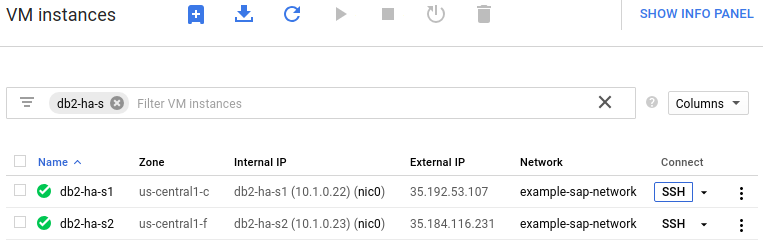
root ユーザーに変更します。
sudo su -
コマンド プロンプトで
df -hを実行します。次のような出力が表示されます。db2-ha-s1:~ # df -h Filesystem Size Used Avail Use% Mounted on devtmpfs 7.4G 0 7.4G 0% /dev tmpfs 12G 0 12G 0% /dev/shm tmpfs 7.4G 18M 7.4G 1% /run tmpfs 7.4G 0 7.4G 0% /sys/fs/cgroup /dev/sda1 30G 2.2G 26G 8% / /dev/mapper/vg_db2sid-vol 16G 33M 16G 1% /db2/DH1 /dev/mapper/vg_db2dump-vol 16G 33M 16G 1% /db2/DH1/db2dump /dev/mapper/vg_db2sapdata-vol 50G 33M 50G 1% /db2/DH1/sapdata /dev/mapper/vg_db2saptmp-vol 16G 33M 16G 1% /db2/DH1/saptmp /dev/mapper/vg_db2log-vol 16G 33M 16G 1% /db2/DH1/log_dir /dev/mapper/vg_db2home-vol 16G 33M 16G 1% /db2/db2dh1 /dev/mapper/vg_db2backup-vol 50G 33M 50G 1% /db2backup tmpfs 1.5G 0 1.5G 0% /run/user/1001
確認ステップの途中でインストールに失敗したことが示された場合は、次の手順を行います。
- エラーを修正します。
- [デプロイ] ページでデプロイメントを削除し、失敗したインストールから VM と永続ディスクをクリーンアップします。
- デプロイを再実行します。
フローティング IP アドレスを予約する
フローティング IP アドレスとして使用する IP アドレスを選択する必要があります。後でホスト VM インスタンスのメタデータを設定するときや、IBM db2 と HA クラスタをインストールして構成するときに、この IP アドレスが必要になります。
フローティング IP アドレスに対してルートまたはエイリアス IP の実装タイプのいずれを選択するかによって、フローティング IP アドレスの要件が異なります。
フローティング IP アドレスに静的ルートを使用する場合、サブネットワークの IP アドレス範囲に含まれない IP アドレスを設定する必要があります。この IP アドレスは、組織の拡張ネットワーク内で使用できません。適切な IP アドレスを決める場合は、ネットワーク管理者に相談してください。
フローティング IP アドレスにエイリアス IP アドレスを使用する場合、ホストが使用しているサブネットワークの IP アドレス範囲の中から IP アドレスを予約する必要があります。
エイリアス IP アドレスは、エイリアス IP アドレスを使用する場合のみ予約します。
ホスト VM でターミナルを開くか、Cloud Shell を開きます。
IP アドレスを予約します。
gcloud compute addresses create vip-name --region region --subnet subnet-name \ --addresses ip-addr-optional
addresses プロパティの指定は任意です。IP アドレスを入力しないと、Compute Engine はサブネットワークから IP アドレスを選択します。
予約済みの IP アドレスを表示してメモします。このアドレスは、データベース サーバーをインストールして HA クラスタを構成するときに使用します。
gcloud compute addresses describe vip-name --region=region
次に例を示します。
db2-ha-s1:~ # gcloud compute addresses describe db2-ha-vip-dh1 --region=us-central1 address: 10.1.0.30 addressType: INTERNAL creationTimestamp: '2018-11-28T11:34:14.478-08:00' description: '' id: '6558342813288977241' kind: compute#address name: db2-ha-vip-dh1 region: https://www.googleapis.com/compute/v1/projects/solutions-writers/regions/us-central1 selfLink: https://www.googleapis.com/compute/v1/projects/solutions-writers/regions/us-central1/addresses/db2-ha-vip-dh1 status: RESERVED subnetwork: https://www.googleapis.com/compute/v1/projects/solutions-writers/regions/us-central1/subnetworks/example-sap- subnetwork
各ホスト VM インスタンスのメタデータにフローティング IP アドレスを追加する
クラスタ内の VM インスタンスごとに、フローティング IP アドレスに関する情報(選択したルートやエイリアス IP の実装タイプなど)をカスタム メタデータとして指定します。フローティング IP アドレスの実装タイプの選択方法については、 Google Cloud上の IBM Db2 HA クラスタのフローティング IP アドレスをご覧ください。
実装タイプに応じて、設定するメタデータ パラメータが異なります。次の 2 つのセクションのうち、使用しているフローティング IP アドレスの実装に該当するセクションの指示に従ってください。
フローティング IP アドレスにルートを使用する場合のメタデータの設定
フローティング IP アドレスにルートを使用する場合は、次の表のパラメータと手順を使用して、インスタンスのメタデータを設定します。
| パラメータ | 値 | 目的 |
|---|---|---|
sap_ibm_vip_solution |
route |
Google Cloud 静的ルートを使用してホスト間でフローティング IP アドレスの切り替えを行うマルチゾーン デプロイメントであることを指定します。 |
sap_ibm_db2_vip |
ip-address | 前の手順で予約したフローティング IP アドレスを指定します。 |
sap_ibm_db2_routename |
route-name | 静的ルートに任意の名前を指定します。たとえば、db2-dh1-vip-route を使用できます。 |
sap_ibm_db2_routenet |
vpc-network-name | IBM Db2 HA クラスタを含む VPC ネットワークを指定します。 |
フローティング IP アドレスの静的ルートにインスタンス メタデータを設定するには:
ホスト VM でターミナルを開くか、Cloud Shell を開きます。
クラスタ内の各ホスト VM インスタンスで、フローティング IP アドレスのルート実装に同じメタデータを指定します。
gcloud compute instances add-metadata instance-name \ --metadata sap_ibm_vip_solution=route,sap_ibm_db2_vip=ip-address,\ sap_ibm_db2_routename=route-name,sap_ibm_db2_routenet=vpc-network-name \ --zone instance-zone
フローティング IP アドレスにエイリアス IP アドレスを使用する場合のメタデータの設定
フローティング IP アドレスにエイリアス IP アドレスを使用する場合は、次の表のパラメータと手順を使用して、インスタンスのメタデータを設定します。
| パラメータ | 値 | 目的 |
|---|---|---|
sap_ibm_vip_solution |
alias |
Google Cloud エイリアス IP アドレスを使用して、ホスト間でフローティング IP アドレスの切り替えを行うシングルゾーン デプロイメントであることを示します。 |
sap_ibm_db2_vip |
ip-address | 前の手順で予約したフローティング IP アドレスを指定します。 |
sap_ibm_db2_vip_range |
alias-ip-range-name | (省略可)エイリアス IP 範囲に任意の名前を指定します。たとえば、db2-dh1-vip-alias を使用できます。デフォルト値はサブネットワーク名です。 |
フローティング IP アドレスのエイリアス IP にインスタンス メタデータを設定するには:
ホスト VM でターミナルを開くか、Cloud Shell を開きます。
クラスタ内の各ホスト VM インスタンスで、フローティング IP アドレスのエイリアス IP アドレスの実装に同じメタデータを指定します。
gcloud compute instances add-metadata instance-name \ --metadata sap_ibm_vip_solution=alias,sap_ibm_db2_vip=ip-address,\ sap_ibm_db2_vip_range=alias-ip-range-name --zone instance-zone
インスタンス メタデータの確認または変更
設定したインスタンス メタデータを確認するには:
gcloud compute instances describe instance-name --zone instance-zone
カスタム メタデータの変更が必要な場合は、次のコマンドを実行します。
gcloud compute instances add-metadata instance-name --metadata parm-name=parm-value
ホスト名と IP アドレスを /etc/hosts に追加する
クラスタの設定中に、SAP クラスタ設定ツールは、各ホスト VM のホスト名と内部 IP アドレス、フローティング IP アドレスを検証します。検証が成功したことを確認するには、任意のエディタを使用して、各ホスト VM の IP アドレスとホスト名、VPC の内部 DNS 名、さらにフローティング IP アドレスを各ホスト VM の /etc/hosts ファイルに追加します。
たとえば、root として次の例を実行すると、/etc/hosts が更新されます。
echo "#Db2 HA floating IP additions" >> /etc/hosts echo 10.2.0.24 db2-ha-vip-dh1 db2-ha-vip-dh1.c.solutions-writers.internal >> /etc/hosts echo 10.1.0.3 db2-ha-s1 db2-ha-s1.us-central1-c.c.db2-ha-project.internal >> /etc/hosts echo 10.1.0.2 db2-ha-s2 db2-ha-s2.us-central1-f.c.db2-ha-project.internal >> /etc/hosts
上記の例では、各行のホスト名と >> 間の文字列は VPC の内部 DNS 名です。これは、VPC の内部 DNS サービスによって使用されます。
ホスト VM は、ゾーンのフィールドを含むゾーン内部 DNS 名を使用します。フローティング IP アドレスは、ゾーン フィールドを含まないグローバル内部 DNS 名を使用します。
VM ホストの場合、ホスト VM のターミナルから次のコマンドを入力すると内部 DNS 名を取得できます。
curl "http://metadata.google.internal/computeMetadata/v1/instance/hostname" \ -H "Metadata-Flavor: Google"
フローティング IP アドレスの場合は、次の形式で入力します。
vip-host-name.c.project-name.internal
/etc/hosts ファイルを更新すると、/etc/hosts ファイルの関連情報は次のようになります。
#Db2 HA floating IP additions 10.2.0.24 db2-ha-vip-dh1 db2-ha-vip-dh1.c.solutions-writers.internal 10.1.0.3 db2-ha-s1 db2-ha-s1.us-central1-c.c.db2-ha-project.internal 10.1.0.2 db2-ha-s2 db2-ha-s2.us-central1-f.c.db2-ha-project.internal
オペレーティング システムの準備
VM を作成したら、IBM Db2 HA クラスタ用にオペレーティング システムを準備します。
要件は SAP と IBM によって定義されています。SAP のドキュメントには Perl や Korn Shell などのソフトウェアをインストールするように記載されていますが、これらのソフトウェアは Compute Engine のホスト VM にプリインストールされていないことがあります。
最新の要件については、次のドキュメントをご覧ください。
IBM Db2 high availability solution: IBM Tivoli System Automation for Multiplatforms
1984787 - SUSE LINUX Enterprise Server 12: Installation notes
2002167 - Red Hat Enterprise Linux 7.x: Installation and Upgrade
データベース サーバーをインストールして IBM Db2 HA クラスタを作成する
IBM Db2 High availability solution: IBM Tivoli System Automation for Multiplatforms に記載されている手順に沿って IBM Db2 および HA クラスタのインストールと構成を行う前に、以下の手順の概要を確認してください。注記の部分は特に注意して確認する必要があります。
SAP NetWeaver とプライマリ アプリケーション サーバーをインストールする前に、 Google Cloudで SAP NetWeaver のドキュメントをご覧ください。また、SAP ヘルプポータルで該当する SAP インストール ガイドもご覧ください。
以下では、インストール手順の概要を説明します。詳しくは、SAP のドキュメントをご覧ください。
SAP のドキュメントの説明に従って、プライマリ インスタンスとセカンダリ インスタンスの間でキーベースの SSH 接続を確立します。また、各インスタンス間も同じ SSH 接続を確立します。SSH は、SAP クラスタ設定ツールで使用されます。各ホストですべての接続をテストします。たとえば、
db2-ha-s1で次の両方をテストします。ssh db2-ha-s1
ssh db2-ha-s2
SAP サポート ポータルから Db2 用の完全な SAP メディアセットを VM にダウンロードするか、コピーします。
プライマリ ホスト VM で、SAP Software Provisioning Manager(SWPM)を使用して IBM Db2 データベース サーバーをインストールします。
セカンダリ ホスト VM で、SAP Homogeneous System Copy などの方法を使用してスタンバイ データベースを設定します。
両方のホスト VM に、IBM Db2 と IBM TSAMP のライセンス ファイルをインストールします。SAP から取得した IBM ライセンスをインストールする方法については、SAP Note 816773 - DB6: Installing an SAP OEM license をご覧ください。
両方のホスト VM に、データベースのバージョンとオペレーティング システムのバージョンでサポートされている TSAMP の最新バージョンをインストールします。
プライマリ ホスト VM で、最新バージョンの SAP クラスタ設定ツール
sapdb2cluster.shを使用して、IBM Db2 HA クラスタの構成と作成を行います。クラスタの作成後、プライマリ ホストで DB2 高可用性インスタンス構成ユーティリティ(db2haicu)を使用して、クラスタがフェイルオーバーできることを確認します。
SAP クラスタ設定ツールと Korn シェルを終了します。
プライマリ インスタンスで、プライマリ データベース サーバーがオンラインになっていることを確認します。
lssam
次の例は、
lssam出力の一部です。ここでは、プライマリ データベース インスタンスがオンラインになっています。Online IBM.ResourceGroup:db2_db2dh1_db2dh1_DH1-rg Nominal=Online '- Online IBM.Application:db2_db2dh1_db2dh1_DH1-rs |- Online IBM.Application:db2_db2dh1_db2dh1_DH1-rs:db2-ha-s1 '- Offline IBM.Application:db2_db2dh1_db2dh1_DH1-rs:db2-ha-s2データベース インスタンス ユーザーに切り替えます。
sudo su - db2sid
db2haicu ユーティリティを開始します。
db2haicusid
db2haicu インターフェースで、オプション 5 を選択し、プロンプトに従います。
db2haicu ユーティリティを終了します。
プライマリ ホストで、セカンダリ ホストがオンラインになったことを確認します。
lssam
次の例は、lssam 出力の一部です。ここでは、セカンダリ データベース インスタンスがオンラインになっています。
Online IBM.ResourceGroup:db2_db2dh1_db2dh1_DH1-rg Nominal=Online '- Online IBM.Application:db2_db2dh1_db2dh1_DH1-rs |- Offline IBM.Application:db2_db2dh1_db2dh1_DH1-rs:db2-ha-s1 '- Online IBM.Application:db2_db2dh1_db2dh1_DH1-rs:db2-ha-s2
クラスタの構成を完了するため、次のセクションの指示に従ってフローティング IP アドレスにカスタム TSAMP リソースを作成し、TSAMP 内でそのリソースを IBM Db2 インスタンス リソースに関連付けます。
フローティング IP アドレスに TSAMP カスタム リソースを作成する
TSAMP がフローティング IP アドレスを管理できるようにするには、TSAMP カスタム リソースを作成する必要があります。TSAMP がフローティング IP アドレスのリソースを管理しながらGoogle Cloud を操作できるようにするには、 Google Cloudからヘルパー スクリプトをダウンロードして構成する必要があります。
Google Cloud ヘルパー スクリプトをダウンロードする
クラスタ内の各ホストで、 Google Cloud ヘルパー スクリプトをダウンロードして権限を設定します。
プライマリ ホストとスタンバイ ホストの両方で、root ユーザーとしてプライマリ VM の
/rootディレクトリからスクリプトをダウンロードします。共有 VPC 構成を使用していないインスタンスの場合:
wget https://storage.googleapis.com/cloudsapdeploy/terraform/latest/terraform/sap_db2/utility/gcp_floating_ip.sh -O gcp_floating_ip.sh
wget https://storage.googleapis.com/cloudsapdeploy/terraform/latest/terraform/sap_db2/utility/gcp_floating_ip_svpc.sh -O gcp_floating_ip.sh
両方のホストで、スクリプトに権限を設定します。
chmod 744 gcp_floating_ip.sh
フローティング IP アドレスに TSAMP カスタム リソースを作成して構成する
クラスタ内の 1 つのホストで、フローティング IP アドレス用の TSAMP カスタム リソースを作成して構成します。
任意の 1 つのホストで
cluster_res.confという構成ファイルを作成します。NodeNameList パラメータをホスト名で更新した後に、次のテキストをファイルに貼り付けます。PersistentResourceAttributes:: Name="gcp_floating_ip-rs" ResourceType=1 StartCommand="/root/gcp_floating_ip.sh start" StopCommand="/root/gcp_floating_ip.sh stop" MonitorCommand="/root/gcp_floating_ip.sh status" MonitorCommandPeriod=30 MonitorCommandTimeout=30 StartCommandTimeout=600 StopCommandTimeout=600 UserName="root" RunCommandsSync=1 ProtectionMode=0 NodeNameList={"host-1","host-2"}プライマリ ホストで、root ユーザーとして次のコマンドを実行し、TSAMP カスタム リソースを作成します。
export CT_MANAGEMENT_SCOPE=2 mkrsrc -f cluster_res.conf IBM.Application mkrg -l None gcp_floating_ip-rg chrg -o Online gcp_floating_ip-rg addrgmbr -g gcp_floating_ip-rg -m F IBM.Application:gcp_floating_ip-rs rgreq -o start gcp_floating_ip-rg
プライマリ ホストで、オンラインになっている Db2 インスタンス リソースがオンラインのフローティング IP リソースと同じホストにあることを確認します。この操作は root ユーザーとして実行します。
lssam
出力では、オンライン リソースがすべて同じホスト VM 上に存在するはずです。
Online IBM.ResourceGroup:db2_db2dh1_db2dh1_DH1-rg Nominal=Online '- Online IBM.Application:db2_db2dh1_db2dh1_DH1-rs |- Online IBM.Application:db2_db2dh1_db2dh1_DH1-rs:db2-ha-s1 '- Offline IBM.Application:db2_db2dh1_db2dh1_DH1-rs:db2-ha-s2 Online IBM.ResourceGroup:gcp_floating_ip.sh_rg Nominal=Online '- Online IBM.Application:gcp_floating_ip.sh_rs |- Online IBM.Application:gcp_floating_ip.sh_rs:db2-ha-s1 '- Offline IBM.Application:gcp_floating_ip.sh_rs:db2-ha-s2フローティング IP アドレスのリソースがデータベース インスタンスと同じホスト上でオンラインになっていない場合は、フローティング IP アドレスのリソースを移動します。
rgreq -o move -n host-to-move-from gcp_floating_ip-rg
プライマリ ホストで root ユーザーとして、TSAMP でデータベース インスタンス リソースとフローティング IP アドレス リソースの関係を確立します。
rgreq -o lock gcp_floating_ip-rg rgreq -o lock db2_db2sid_db2sid_SID-rg mkrel -o NoCondition -p Collocated \ -S IBM.Application:gcp_floating_ip-rs -G IBM.Application:db2_db2sid_db2sid_SID-rs \ db2hadr_colo_gcp_floating_ip rgreq -o unlock db2_db2sid_db2sid_SID-rg rgreq -o unlock gcp_floating_ip-rg
データベース インスタンス リソースとフローティング IP アドレス リソースの間の関係を確立したら、次のセクションで説明するように、フェイルオーバーを再度テストできます。
Google Cloudで SAP 用の Db2 HA クラスタのデプロイを確認する
IBM Db2 HA クラスタが正しく構成されていることを確認するには、フェイルオーバーをトリガーし、すべてのオンライン リソースがホスト VM 間で移動しているかどうか確認します。
フェイルオーバーのテストを行うには:
root ユーザーとしてプライマリ ホストで、現在オンライン リソースに存在するホスト VM を確認します。
lssam
プライマリ ホストで、db2 インスタンスのユーザーに変更します。
sudo su - db2sid
db2haicu ユーティリティを開始します。
db2haicu
db2haicu ユーティリティ インターフェースで、オプション 5 を選択し、プロンプトに従ってフェイルオーバーをトリガーします。
db2haicu ユーティリティの処理が終了したら、ユーティリティを終了します。
root ユーザーに切り替えます。
sudo su -
オンライン リソースが他のホスト VM に移動したことを確認します。
Google Cloudの SAP 用エージェントのインストールを検証する
VM をデプロイして SAP システムをインストールしたら、Google Cloudの SAP 用エージェントが正常に機能していることを確認します。
Google Cloudの SAP 用エージェントが実行されていることを確認する
エージェントの動作確認の手順は次のとおりです。
Compute Engine インスタンスと SSH 接続を確立します。
次のコマンドを実行します。
systemctl status google-cloud-sap-agent
エージェントが正常に機能している場合、出力には
active (running)が含まれます。次に例を示します。google-cloud-sap-agent.service - Google Cloud Agent for SAP Loaded: loaded (/usr/lib/systemd/system/google-cloud-sap-agent.service; enabled; vendor preset: disabled) Active: active (running) since Fri 2022-12-02 07:21:42 UTC; 4 days ago Main PID: 1337673 (google-cloud-sa) Tasks: 9 (limit: 100427) Memory: 22.4 M (max: 1.0G limit: 1.0G) CGroup: /system.slice/google-cloud-sap-agent.service └─1337673 /usr/bin/google-cloud-sap-agent
エージェントが実行されていない場合は、エージェントを再起動します。
SAP Host Agent が指標を受信していることを確認する
Google Cloudの SAP 用エージェントによってインフラストラクチャの指標が収集され、SAP Host Agent に正しく送信されていることを確認するには、次の操作を行います。
- SAP システムで、トランザクションとして「
ST06」を入力します。 概要ウィンドウで可用性と以下のフィールドの内容を確認し、SAP と Google モニタリング インフラストラクチャのエンドツーエンドの設定が正しいか調べます。
- クラウド プロバイダ:
Google Cloud Platform - Enhanced Monitoring Access:
TRUE - Enhanced Monitoring Details:
ACTIVE
- クラウド プロバイダ:
デプロイ後のタスクの実行
Google Cloudで IBM Db2 高可用性システムを使用する前に、IBM Db2 High Availability Solution: IBM Tivoli System Automation for Multiplatforms に記載されているインストール後の作業をすべて完了しておくことをおすすめします。たとえば、次のような作業を行います。
データベース クラスタを検証する。
TSAMP コアポリシーをバックアップする
データベース修正パックを更新する。
フローティング IP アドレスのホスト名と IP アドレスを使用するように Db2 クライアント接続を更新する。たとえば、SAP ABAP アプリケーション サーバーの
db2cli.iniファイルを更新します。
DB2 HA クラスタで NAT ゲートウェイを使用している場合は、IBM Db2 for SAP デプロイガイドの NAT ゲートウェイのインストールの完了の説明に沿って、NAT ゲートウェイの設定を完了します。
